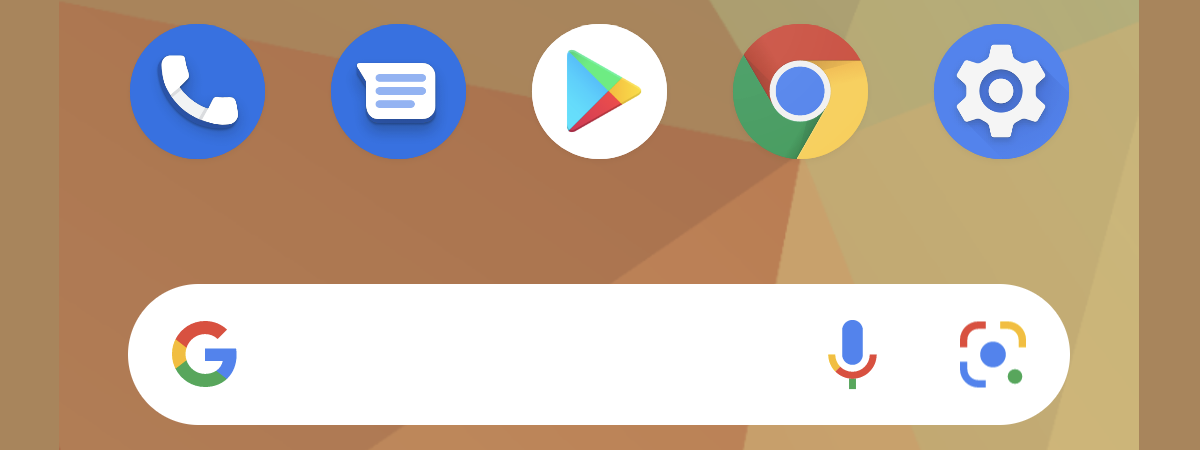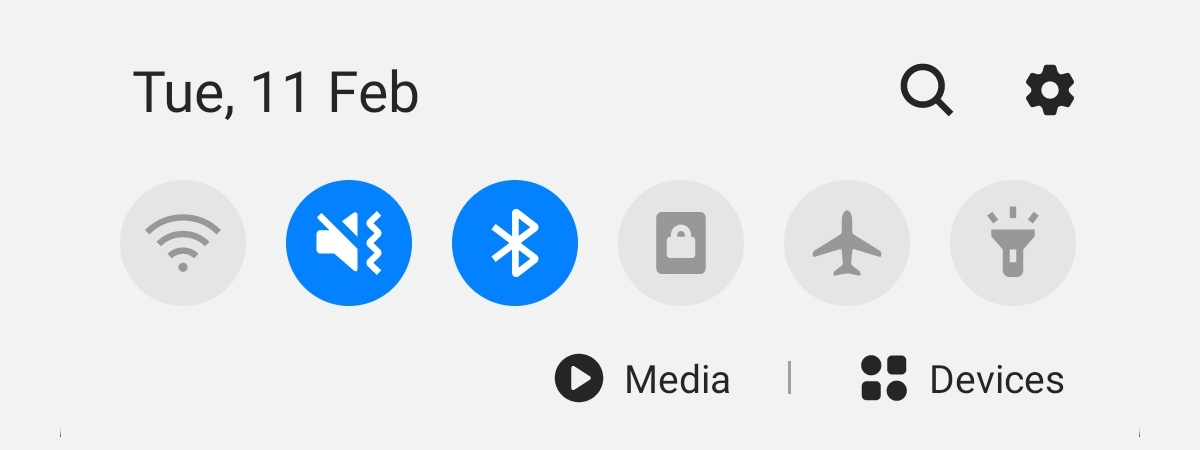
După cum sugerează și numele, setările rapide din Android îți oferă imediat acces la diferite caracteristici de pe smartphone-ul sau tableta ta. În loc de-a irosi timp căutând prin setări și meniuri, poți folosi setările rapide pentru a activa și dezactiva caracteristici ca Bluetooth, Wi-Fi, sau Lanterna de pe dispozitivul tău cu Android. Și există atât de multe setări rapide disponibile în Android că aproape nu mai trebuie să deschizi aplicația Setări. Acest tutorial ilustrează cum profiți de setările rapide din Android adăugând, ascunzând și rearanjând dalele disponibile:
NOTĂ: Acest ghid este valabil pentru Android 10 și a fost creat folosind Nokia 5.3 și Samsung Galaxy Note20 Ultra 5G. Dacă nu știi ce versiune de Android ai, citește Cum afli ce versiune de Android ai pe smartphone sau tabletă. Pașii sunt similari pe toate dispozitivele cu Android, deși poți da peste mici diferențe, în funcție de producător. Dacă folosești un smartphone de la Samsung, pașii sunt destul de diferiți, deci nu rata secțiunea dedicată dinspre sfârșitul acestui ghid.
Cum deschizi meniul de setări rapide pe smartphone sau tabletă
Pentru a deschide meniul de setări rapide, glisează în jos din partea de sus a ecranului.

Glisează în jos din partea de sus pentru a deschide setările rapide
Asta deschide vizualizarea extinsă a meniului de setări rapide, în funcție de smartphone-ul sau tableta ta și de ecranul de pe care glisezi. Poți chiar să accesezi setările rapide de pe Ecranul de blocare, dar ți se cere să-ți deblochezi dispozitivul când încerci să schimbi unele din ele.
Meniul compact de setări rapide are un singur rând de dale. Numărul dalelor incluse depinde de dispozitiv, dar majoritatea smartphone-urilor afișează cinci sau șase. Aici ar trebui să plasezi setările rapide pe care le folosești cel mai mult sau pe acelea pe care vrei să le ai la îndemână, cum ar fi Lanterna. În vizualizarea compactă, glisează în jos din nou pentru a accesa meniul extins de setări rapide.

Glisează din nou în jos pentru a accesa meniul extins de setări rapide
Acum, poți vedea întregul meniu de setări rapide. Comutatorul din partea de sus controlează luminozitatea ecranului și, pe dispozitivul nostru, nu poate fi ascuns sau mutat. Setările rapide active sunt colorate, în timp ce cele inactive sunt gri. Apasă pe orice dală pentru a activa sau dezactiva caracteristica. Dacă ții apăsat, accesezi mai multe opțiuni din aplicația Setări pentru majoritatea setărilor rapide.

Vizualizarea extinsă a meniului de setări rapide
În funcție de dispozitivul tău și de numărul de setări rapide pe care-l folosești, pot exista mai multe pagini de dale în versiunea extinsă a meniului.
După cum vezi mai sus, meniul nostru extins de setări rapide are o singură pagină în mod implicit. Însă, dacă adăugăm mai multe elemente în el, devine disponibil un al doilea ecran, după cum indică cele două puncte din partea de jos a meniului - arătate în imaginea de mai jos. Poți glisa la stânga sau la dreapta pentru a naviga diferitele pagini din meniul de setări rapide din Android.

Glisează la stânga în meniu pentru a accesa a doua pagină de setări rapide
Cum personalizezi meniul de setări rapide pe Android
Poți edita meniul de setări rapide din Android să includă doar dalele de care ai nevoie în ordinea pe care o preferi. În funcție de dispozitivul tău, butonul Editare poate fi disponibil în vizualizarea compactă, sau poate fi necesar să deschizi vizualizarea extinsă a setărilor rapide. Oricum ar fi, caută o pictogramă ca un creion care apare pe una din marginile meniului de setări rapide și apasă pe ea.

Apasă Editare pentru a începe să personalizezi setările rapide
Pe ecranul Editare, poți vedea toate setările rapide disponibile pe Android. Secțiunea din partea de sus afișează dalele prezente momentan în meniul de setări rapide, în timp ce jos vezi restul de caracteristici disponibile. Derulează în jos pentru a vedea toate setările rapide pe care le poți adăuga în meniu.

Editează setările rapide după cum ai nevoie
Opțiunile implicite sunt diferite în funcție de dispozitiv, iar anumite aplicații îți adaugă dalele lor pe care le poți folosi. Cu toate astea, următoarele setări rapide ar trebui să fie prezente pe smartphone-ul sau tableta ta cu Android:
- Wi-Fi - activează sau dezactivează Wi-Fi. Afișează și numele rețelei pe care o folosești sub sala sa din meniul de setări rapide.
- Bluetooth - activează sau dezactivează Bluetooth. Pentru mai multe feluri de a face asta citește tutorialul nostru pe acest subiect.
- Nu deranja - te lasă să activezi sau să dezactivezi acest mod și să controlezi apelurile și notificările pe care le primești pe dispozitivul tău cu Android.
- Lanternă - activează sau dezactivează flash-ul de pe smartphone-ul tău pentru a te ajuta să te orientezi prin întuneric. Pentru mai multe moduri de a face asta, citește Cum pornești Lanterna pe Android.
- Rotire automată - controlează dacă dispozitivul tău intră în modul peisaj când îl rotești. Pentru detalii despre această caracteristică și altele, citește ghidul nostru despre Personalizarea Ecranului de pornire din Android în 6 pași simpli.
- Date mobile - te lasă să oprești sau pornești datele mobile, ceea ce este folositor dacă folosești un plan limitat de date. Pentru a evita costuri adiționale, poți învăța și Cum verifici și setezi o limită pentru utilizarea datelor mobile pe Android.
- Mod avion - activează acest mod pentru a opri Wi-Fi, date mobile și Bluetooth în același timp și a economisi baterie.
- Lumină de noapte - îți protejează ochii reducând efectele dăunătoare ale luminii albastre emise de dispozitivul tău. Dacă pare o idee bună, poți să arunci un ochi și pe aceste 6+ aplicații de „lumină de noapte” pentru Android.
- Locație - activează sau dezactivează GPS-ul de pe dispozitivul tău. Această caracteristică trebuie să fie activă dacă vrei să trimiți cuiva locația ta sau dacă ai nevoie să folosești Găsește-mi dispozitivul când îți pierzi smartphone-ul sau tableta.
- Hotspot - activează-l sau dezactivează-l pentru a partaja planul de date de pe smartphone-ul tău cu alte dispozitive. Pentru a afla mai multe, citește Cum folosești smartphone-ul sau tableta cu Android drept hotspot Wi-Fi mobil.
- Economizor de date - activează Economizorul de date din Android, care te ajută să controlezi datele consumate de aplicațiile din fundal.
În vizualizarea sa extinsă, meniul de setări rapide din Android afișează toate dalele care se găsesc în secțiunea de sus a meniului Editare, în timp ce cele pictogramele din celelalte secțiuni sunt ascunse. Pentru a adăuga una dintre setările rapide extinse în meniu, menține apăsat pe ea și apoi trage-o și plaseaz-o în ce poziție vrei în secțiunea de sus.

Trage și plasează dale în secțiunea de sus pentru a le adăuga la meniul de setări rapide
Este la fel de ușor și să elimini setări rapide: trage și plasează dalele de sus în secțiunea „Trageți aici pentru a elimina”. Poți, de asemenea, să tragi și să plasezi pentru a muta o dală în poziția dorită. Când îți aranjezi dalele, nu uita că meniul compact de setări rapide arată doar primele cinci sau șase pictograme, deci așează-le pe cele folosite des în partea de sus. Când ai terminat de organizat totul, apasă pe butonul Înapoi din colțul din stânga sus al ecranului.
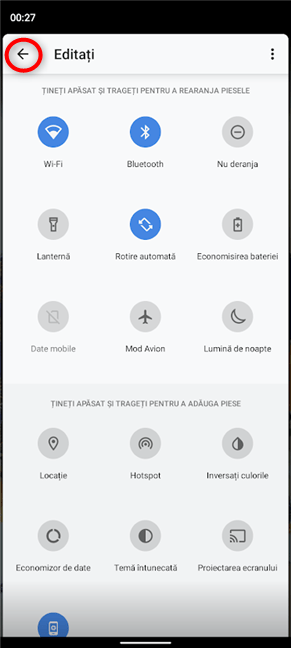
Apasă Înapoi pentru a ieși din meniul Editare
Data viitoare când accesezi setările rapide pe dispozitivul tău cu Android, ele sunt afișate în ordinea setată de tine.
Cum personalizezi meniul de setări rapide din Android pe dispozitive Samsung
Dacă producătorul dispozitivului tău este Samsung, trebuie să folosești pași diferiți pentru a personaliza meniul de setările rapide. Accesează setările rapide și apasă pe butonul Mai multe din colțul din dreapta sus. Pictograma sa arată ca trei puncte verticale.

Accesează Mai multe opțiuni
Asta deschide un meniu derulant. Apasă pe Ordonare butoane.

Apasă Ordonare butoane pentru a schimba setările rapide din meniu
Pentru a adăuga un buton la meniul de setări rapide, menține apăsat pe el și trage-l în partea de jos.
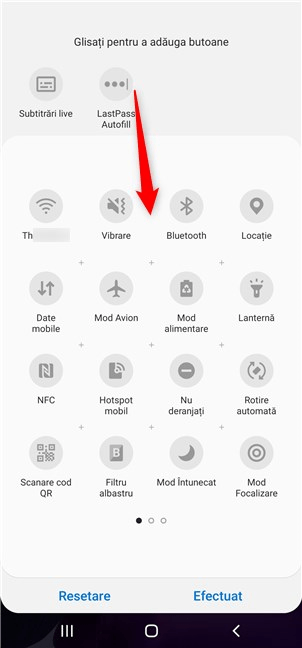
Menține apăsat și trage butoane în secțiunea de jos pentru a le adăuga
Poți și să tragi și să plasezi pentru a schimba ordinea butoanelor existente pe dispozitivul tău Samsung.
PONT: Apasă pe numele unei dale pentru a accesa setările caracteristicii de pe smartphone-ul sau tableta ta Samsung.
Cum resetezi meniul de setări rapide de pe Android
Pentru a reseta meniul de setări rapide, accesează mai întâi ecranul Editare și apasă pe Mai multe din colțul din dreapta sus. Pictograma sa arată ca trei puncte verticale.
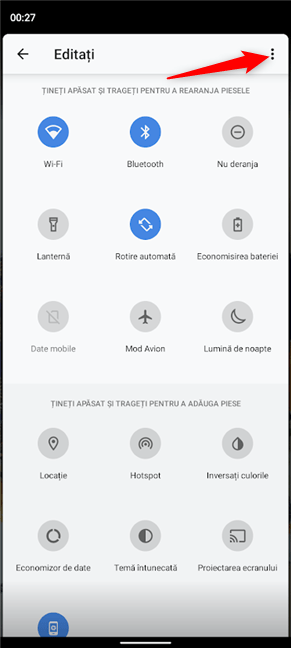
Apasă pe Mai multe
Asta deschide un meniu cu o singură opțiune. Apasă pe Resetați.
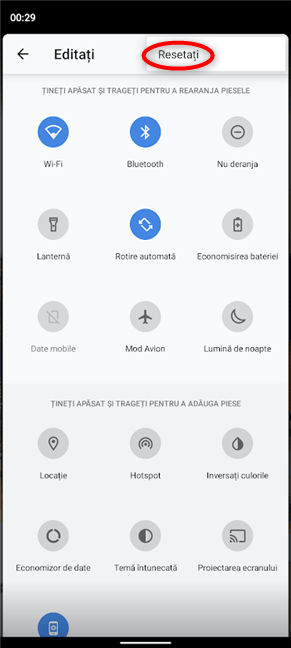
Apasă pe opțiunea Resetați
Pe unele smartphone-uri, poți găsi un buton numit Resetare. Apasă pe el, confirmă-ți alegerea, dacă este nevoie, și toate setările rapide sunt resetate la aspectul lor implicit de pe dispozitivul tău cu Android.
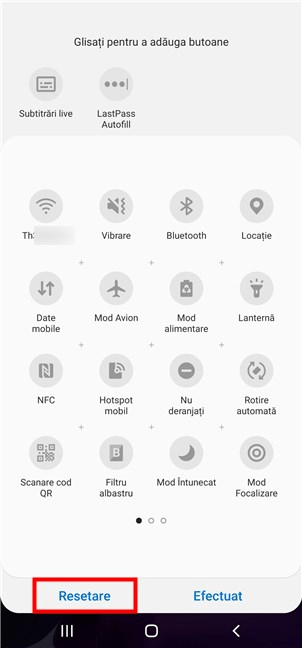
Apasă Resetare pentru a întoarce meniul de setări rapide la aspectul inițial
Ce setări rapide folosești cel mai mult?
Noi personalizăm întotdeauna setările rapide de pe smartphone-urile și tablete noastre cu Android, pentru a accesa rapid caracteristicile pe care le folosim des, cum ar fi Bluetooth, Wi-Fi, Mobile data sau Hotspot. Înainte de a închide acest tutorial, spune-ne într-un comentariu ce setări rapide folosești cel mai mult. Suntem curioși.


 30.09.2020
30.09.2020